Debe haber encontrado el error » No se puede resolver el símbolo R » muchas veces mientras creaba proyectos de Android. Cuando crea por primera vez una nueva actividad o una nueva clase, la R es roja y Android Studio dice que no puede reconocer el símbolo R. Por lo tanto, puede pasar el cursor sobre el símbolo R, presione Alt + Intro para importar los archivos apropiados que faltan. Pero hacerlo no corrige este error. La letra R representa el Recurso . Este error ocurre debido a la incapacidad del proceso de compilación para sincronizar archivos de recursos con sus proyectos. Por lo general, esto sucede debido a la construcción incorrecta del proyecto.
¿Por qué es necesario corregir «no se puede resolver el símbolo R» en Android Studio?
El error «No se puede resolver el símbolo R» en el estudio de Android se ha enfrentado principalmente cuando cambia su código a otra computadora o envía el código a otra persona. La «R» se vuelve roja y no puede ejecutar la aplicación y arroja el error en «Logcat». La mayoría de las veces aparece el error «R no se puede resolver» si hay un problema con algunos de sus archivos de recursos. Debido a este error, no puede crear su aplicación. Es por eso que debemos resolver este error, ya que no se soluciona simplemente reiniciando o presionando Alt+Enter.
corregir «no se puede resolver el símbolo R» en Android Studio corregir «no se puede resolver el símbolo R» en Android Studio.
Método 1
Prueba la sincronización de Gradle. Solo sigue esta ruta: Archivo > Sincronizar proyecto con Gradle Files .
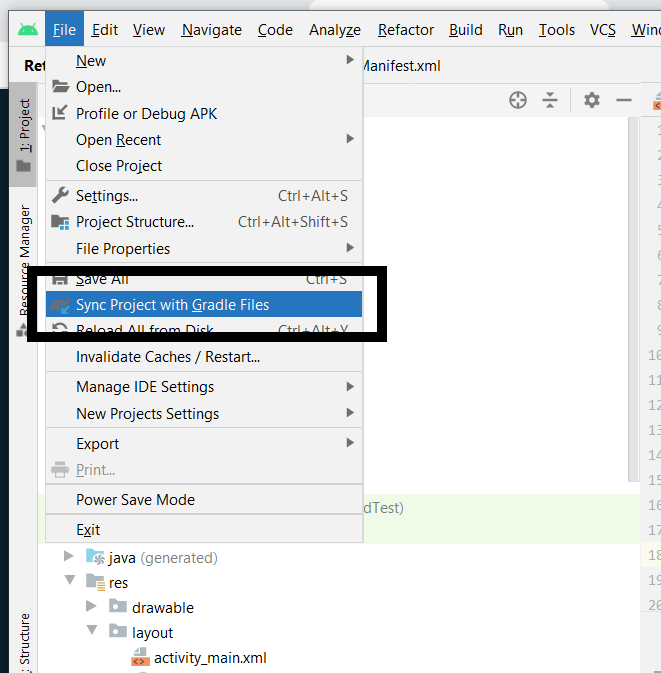
Método 2
Cambiar la versión de Gradle : abra su archivo build.gradle , busque la versión de Gradle y cambie la versión. Supongamos que está utilizando minSdkVersion 8, luego cámbielo a 9 y luego cree su proyecto y también intente cambiar buildToolsVersion . Para cambiarlo siga esta ruta: Archivo > Estructura del proyecto > Módulos.
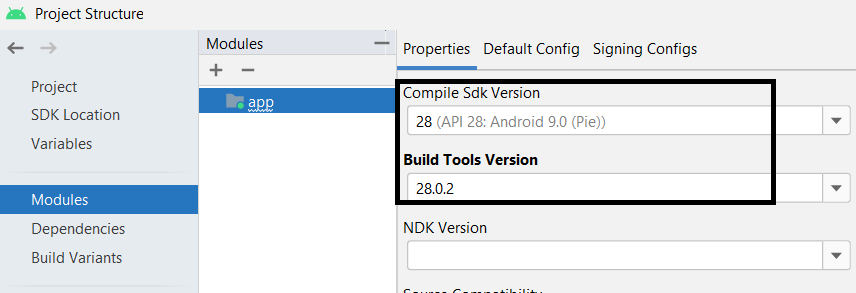
Después de seleccionar la versión adecuada, haga clic en » Aceptar «.
Método 3
Asegúrese de que el nombre de su paquete sea correcto en AndroidManifest.xml. Porque a veces, el archivo R no se genera porque el nombre del paquete en AndroidManifest no coincide con el módulo del paquete que tiene. Es posible que deba verificar los archivos XML específicamente si ha seguido la sintaxis correcta para las identificaciones. Luego limpie el proyecto.
Método 4
Paso 1: limpiar el proyecto
Para limpiar el proyecto: haga clic en Generar > Limpiar proyecto
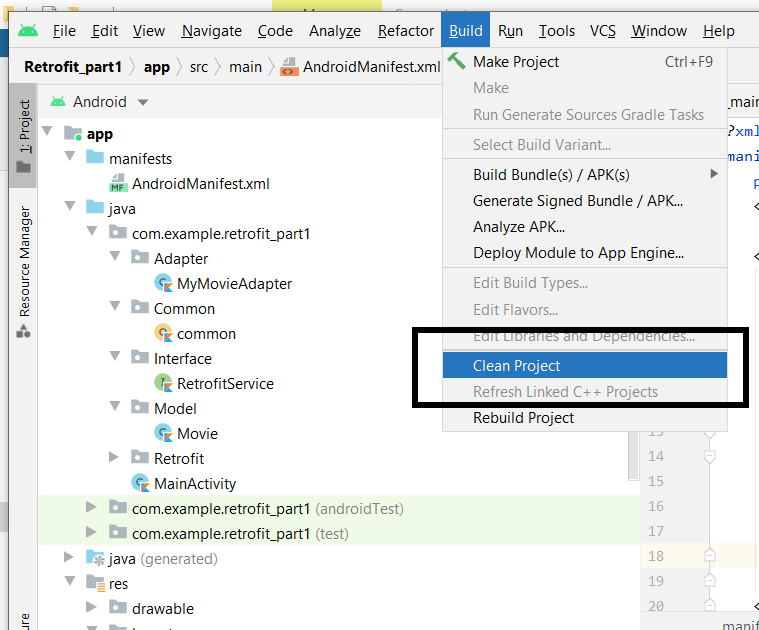
Paso 2: proyecto de reconstrucción
Haga clic en «Construir» y haga clic en » Reconstruir proyecto «
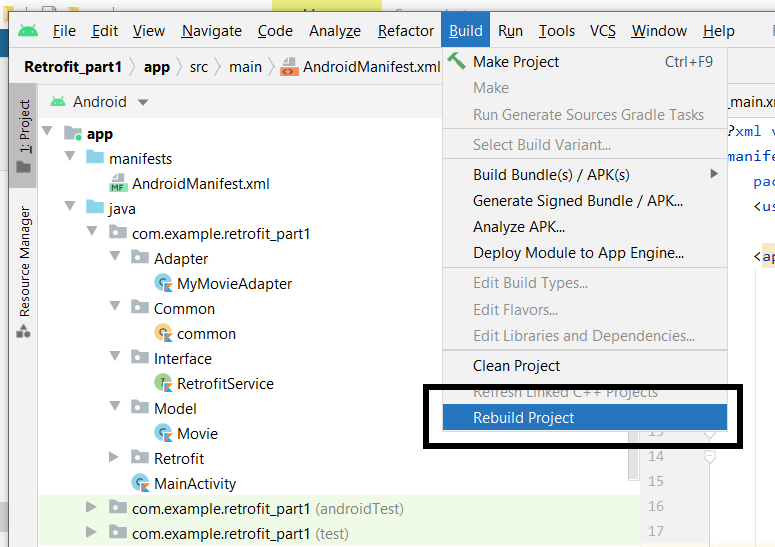
Método 5
Puede importar el archivo com.example.your_project.R en todas sus actividades, tenga en cuenta que este archivo no es Android.R sino el archivo R de su proyecto. Todo lo que tiene que hacer es agregar esta línea a sus actividades import com.example.your_project.R.
Método 6
Intente invalidar cachés y reinicie. Simplemente haga clic en Archivos en la parte superior izquierda y elija la opción » Invalidar cachés / Reiniciar «.
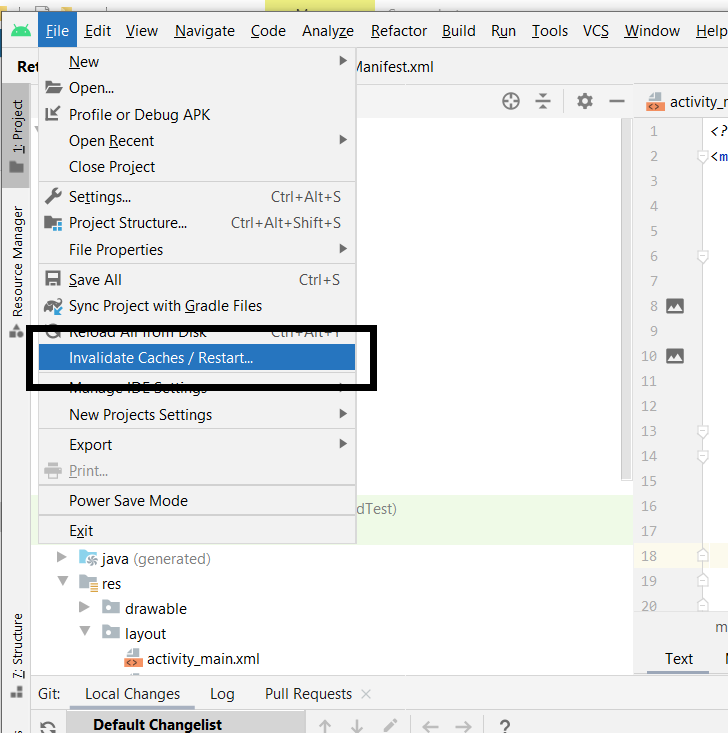
Publicación traducida automáticamente
Artículo escrito por prachinikalje89 y traducido por Barcelona Geeks. The original can be accessed here. Licence: CCBY-SA